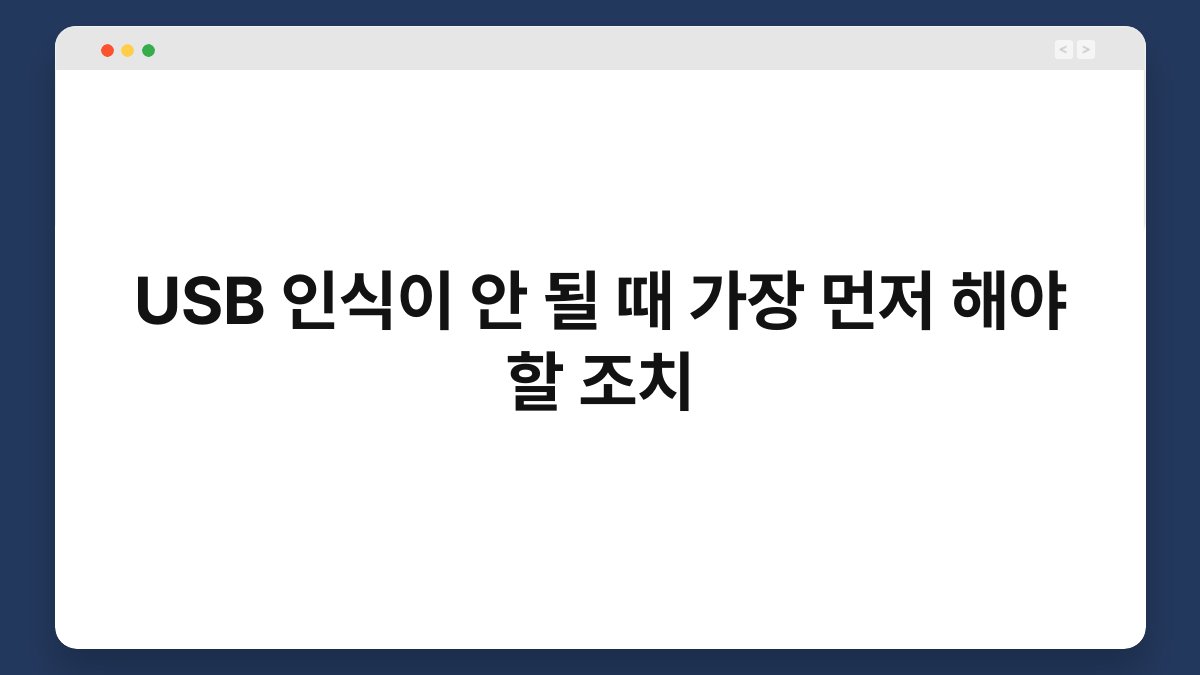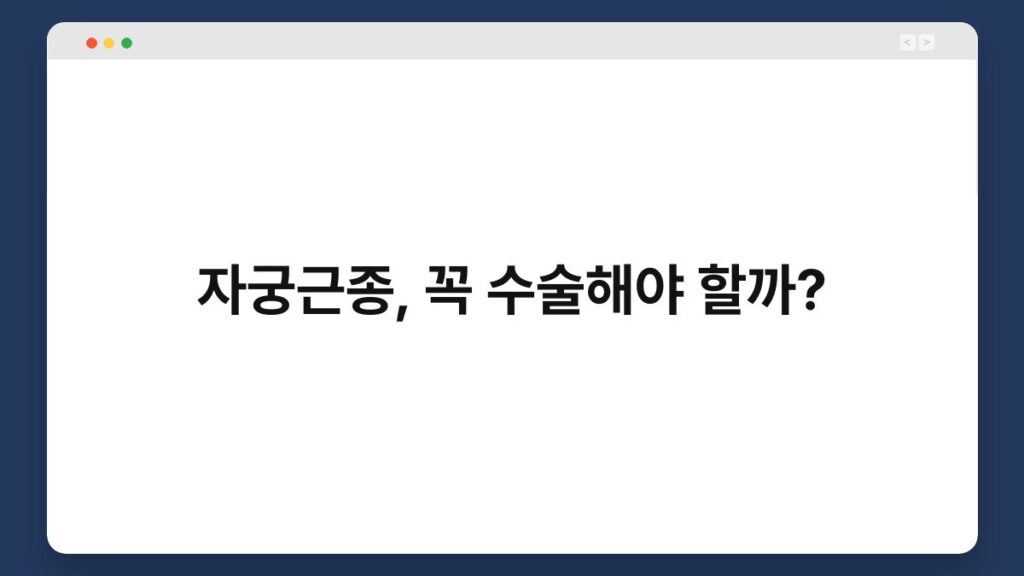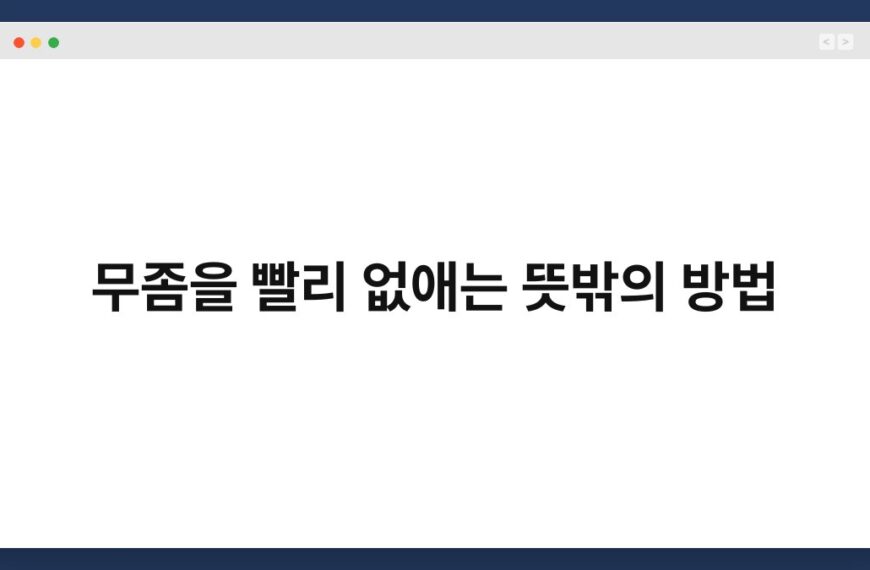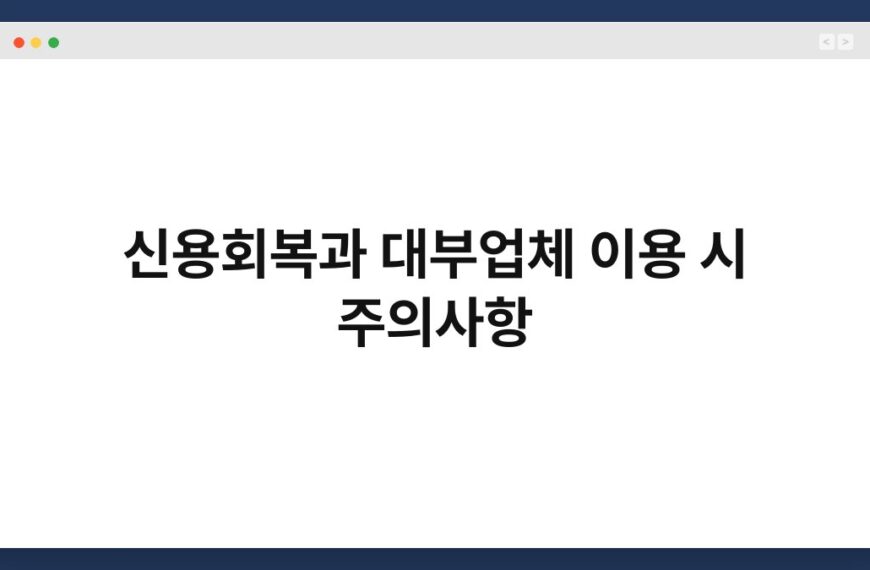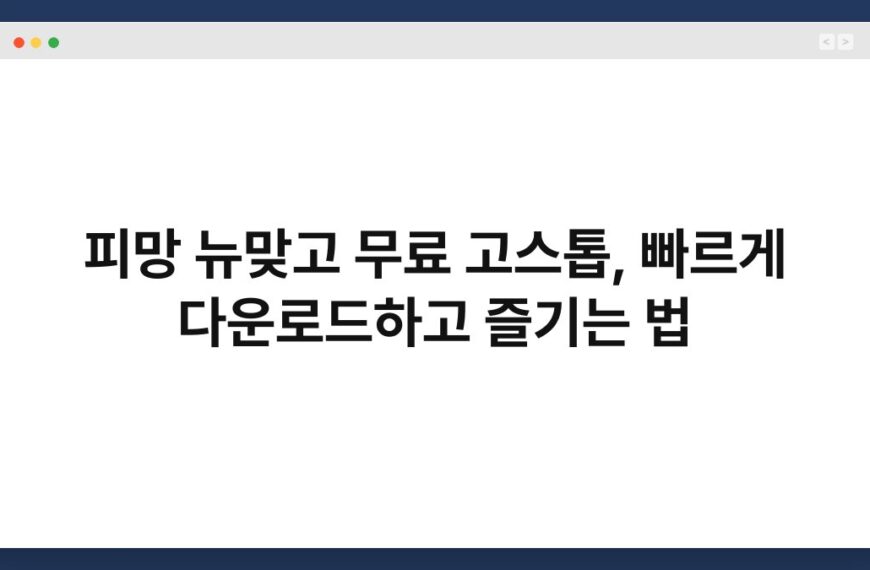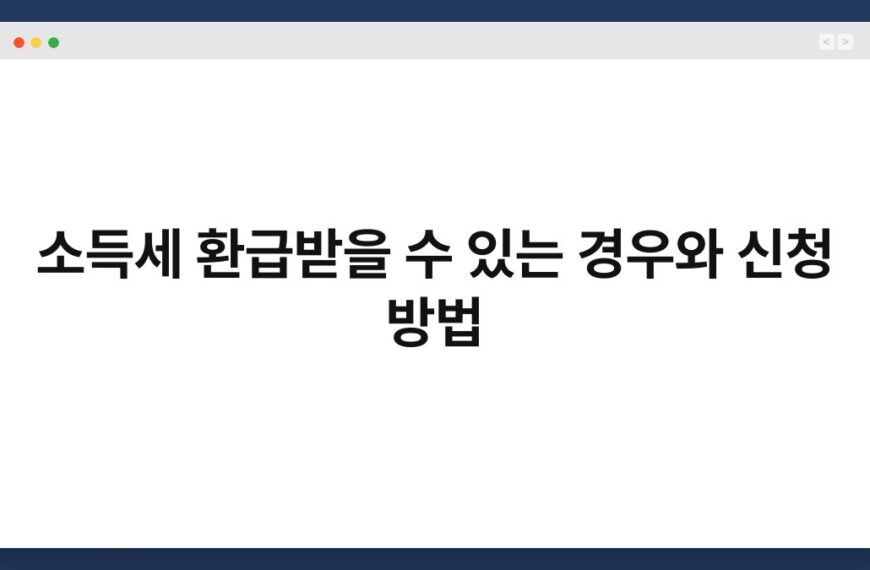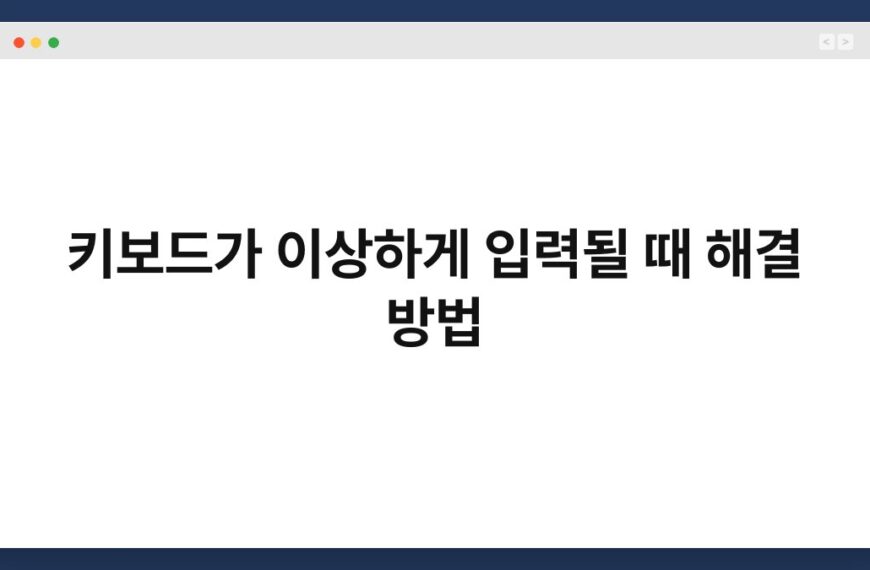USB를 연결했는데 인식이 안 된다면, 정말 당황스럽죠? 이럴 때는 어떻게 해야 할까요? 많은 분들이 겪는 이 문제를 해결하기 위한 첫 번째 조치를 알아보겠습니다. USB 인식이 안 될 때는 간단한 점검으로 문제를 해결할 수 있습니다. 이 글에서는 USB 인식 문제의 원인과 해결 방법을 단계별로 설명드리니, 끝까지 읽어보세요.
🔍 핵심 요약
✅ USB 포트를 확인하세요
✅ 다른 기기에 연결해 보세요
✅ 드라이버를 업데이트하세요
✅ USB 케이블 상태를 점검하세요
✅ 컴퓨터를 재부팅하세요
USB 포트 확인하기
USB 인식이 안 될 때 가장 먼저 해야 할 조치는 USB 포트를 확인하는 것입니다. 연결된 포트에 먼지나 이물질이 있을 수 있어요. 이럴 경우, USB를 뺀 후 포트를 부드럽게 청소해 보세요. 또한, 다른 USB 포트에 연결해보는 것도 좋은 방법입니다. 가끔 특정 포트에만 문제가 생길 수 있으니까요.
USB 포트를 점검한 후에도 문제가 지속된다면, USB 장치 자체에 문제가 있을 수 있습니다. 이때는 다른 기기에 연결해 보세요. 다른 컴퓨터나 노트북에서 정상적으로 작동한다면, 포트 문제로 결론 지을 수 있습니다.
| USB 포트 확인 | USB 장치 확인 |
|---|---|
| 먼지 청소 | 다른 기기에서 테스트 |
드라이버 업데이트
USB 인식 문제의 원인 중 하나는 드라이버의 문제입니다. 드라이버가 오래되었거나 손상된 경우, USB 장치가 제대로 인식되지 않을 수 있어요. 이럴 때는 장치 관리자를 통해 드라이버를 업데이트해 보세요. 최신 드라이버를 설치하면 문제를 해결할 수 있습니다.
드라이버 업데이트는 간단합니다. 시작 메뉴에서 장치 관리자를 검색하고 USB 장치를 찾아 오른쪽 클릭 후 ‘드라이버 업데이트’를 선택하면 됩니다. 정상적으로 업데이트가 완료되면 USB를 다시 연결해 보세요.
| 드라이버 업데이트 | 장치 관리자 접근 |
|---|---|
| 최신 드라이버 설치 | 시작 메뉴 검색 |
USB 케이블 점검
USB 인식이 안 되는 경우, USB 케이블 상태도 점검해야 합니다. 케이블이 손상되거나 끊어졌다면 인식이 되지 않을 수 있어요. 케이블 끝 부분을 잘 살펴보세요. 만약 물리적인 손상이 보인다면, 새로운 케이블로 교체하는 것이 좋습니다.
이와 함께, USB 케이블의 길이도 고려해야 합니다. 너무 긴 케이블은 신호 손실을 초래할 수 있으니, 가능한 짧은 케이블을 사용하는 것이 좋습니다.
| USB 케이블 점검 | 손상 여부 확인 |
|---|---|
| 물리적 손상 점검 | 신호 손실 고려 |
컴퓨터 재부팅
USB 인식 문제를 해결하기 위한 또 다른 간단한 방법은 컴퓨터를 재부팅하는 것입니다. 가끔 소프트웨어 오류로 인해 USB 장치가 인식되지 않을 수 있어요. 이럴 경우, 재부팅을 통해 시스템을 초기화하면 문제가 해결될 수 있습니다.
재부팅 후 USB 장치를 다시 연결해 보세요. 이 방법은 간단하지만 효과적이니, 꼭 시도해 보시길 바랍니다.
| 컴퓨터 재부팅 | 소프트웨어 오류 해결 |
|---|---|
| 시스템 초기화 | USB 재연결 시도 |
USB 장치 포맷
USB 장치가 인식되지만 파일이 열리지 않는다면 포맷을 고려해 보세요. 하지만 이 방법은 모든 데이터가 삭제되므로, 중요한 파일이 있다면 백업을 먼저 진행해야 합니다. 포맷 후에는 USB 장치가 정상적으로 작동할 가능성이 높아집니다.
포맷은 파일 탐색기에서 USB 장치를 오른쪽 클릭 후 ‘포맷’을 선택하면 쉽게 할 수 있어요. 포맷이 완료되면 다시 사용해 보세요.
| USB 포맷 | 데이터 백업 |
|---|---|
| 파일 삭제 | 포맷 진행 |
USB 인식 문제 예방
USB 인식 문제를 예방하기 위해서는 몇 가지 습관을 들이는 것이 중요합니다. USB 장치를 사용한 후에는 안전하게 제거하는 것이 필요해요. 이 과정을 통해 데이터 손실이나 손상을 방지할 수 있습니다.
또한, USB 장치를 보관할 때는 습기와 먼지로부터 보호하는 것도 중요합니다. 이렇게 하면 USB 인식 문제를 최소화할 수 있습니다.
| USB 인식 예방 | 안전 제거 |
|---|---|
| 습기와 먼지 방지 | 안전하게 제거 |
자주 묻는 질문(Q&A)
Q1: USB가 아예 인식되지 않으면 어떻게 하나요?
A1: USB 포트와 케이블을 점검한 후, 다른 기기에 연결해 보세요. 그래도 안 된다면 USB 장치에 문제가 있을 수 있습니다.
Q2: 드라이버 업데이트는 어떻게 하나요?
A2: 시작 메뉴에서 장치 관리자를 검색하고 USB 장치를 찾아 드라이버를 업데이트하면 됩니다.
Q3: USB 포맷 후 데이터 복구가 가능한가요?
A3: 포맷 후 데이터 복구는 복잡할 수 있으며, 전문 소프트웨어를 사용해야 할 수 있습니다.
Q4: USB를 안전하게 제거하는 방법은?
A4: 작업 표시줄의 USB 아이콘을 클릭하여 ‘안전하게 제거’를 선택하면 됩니다.
Q5: USB 인식 문제를 예방할 수 있는 방법은?
A5: USB 사용 후 안전하게 제거하고, 먼지와 습기로부터 보호하는 습관을 들이면 좋습니다.
지금까지 USB 인식이 안 될 때 가장 먼저 해야 할 조치에 대해 알아보았습니다. 간단한 점검과 조치로 문제를 해결할 수 있으니, 꼭 기억해 두세요. USB 사용 시 항상 주의하여 문제를 예방하는 것도 잊지 마세요!